|
Commencez par décompresser le fichier de l'émulateur (viva2203.zip). Utilisez pour cela un logiciel de décompression comme Winzip ou Winrar.

Tous les répertoires et les fichiers nécessaires au bon fonctionnement de l'émulateur vont être ainsi créés. Avant de lancer Viva Nonno pour la première fois, commencez par placez vos roms dans le répertoire roms. Sachez que Viva Nonno n'émule malheureusement que 2 jeux : Ridge Racer 2 et Rave Racer. Copiez donc les fichiers correspondants à ces roms (rrs1.zip et rv2.zip) dans le répertoire roms.

Vous pouvez maintenant lancer l'émulateur Viva Nonno en double-cliquant sur l'icône de l'exécutable qui correspond à l'émulateur (vivanonno.exe) :

Comme vous pouvez le constater, l'interface de l'émulateur Viva Nonno est plutôt classique : elle se compose d'une fenêtre d'affichage et d'un menu situé juste au-dessus de cette fenêtre. Je vous propose, avant de jouer, de configurer de façon optimale les paramètres de l'émulateur Viva Nonno. Nous allons, pour commencer, nous intéresser aux paramètres graphiques. Pour cela, dans le menu de l'émulateur, choisissez Setting puis Graphics Setting.... Une nouvelle fenêtre va alors s'ouvrir :
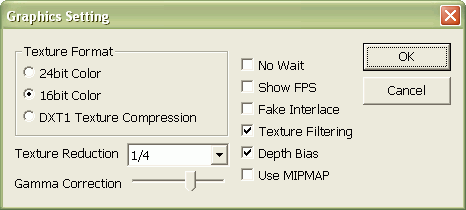
Pour la configuration des paramètres graphiques, il existe deux stratégies différentes à adopter qui vont dépendrent du fait que vous soyez plutôt un adepte de la simplicité ou plutôt un adepte du retrogaming.
Si vous êtes un adepte de la simplicité, et bien je vous conseille de ne toucher à rien ! Comme souvent avec les émulateurs, les paramètres définis par défaut sont largement suffisants pour profiter pleinement des capacités de l'émulateur. Cliquez sur le bouton OK pour fermer cette fenêtre et revenir à l'interface de l'émulateur.
Par contre, si vous êtes un vrai fan de retrogaming, vous allez avoir envie retrouver les mêmes sensations que celles que peut donner la borne d'arcade d'origine, notamment au niveau du rendu graphique. Pour cela, il va falloir modifier les réglages par défaut. Voici ce qu'il faut faire : cochez l'option No Wait (pour synchroniser l'affichage dans le mode plein écran), cochez l'option Fake Interlace et décochez l'option Texture Filtering. Une fois toute ces modifications réalisées, cliquez sur le bouton OK pour fermer cette fenêtre et revenir à l'interface de l'émulateur.
Maintenant, il ne vous reste plus qu'à passer à la suite de ce tutorial pour avoir accès à la suite des explications !
SUITE >>>
Copyright © MAD THE MADMAN
|